在使用國產CAD軟件——浩辰CAD建筑軟件繪制完成圖紙后,一般情況下都需要將CAD圖紙導出,那么在進行CAD圖紙導出的時候怎么將CAD圖紙轉條件圖呢?接下來的CAD教程就讓小編來給大家詳細介紹一下使用國產CAD軟件——浩辰CADJ建筑軟件繪制完成圖紙后將CAD圖紙導出時轉條件圖的操作技巧吧!
CAD圖紙導出之轉條件圖介紹:
在浩辰CAD建筑軟件中轉條件圖命令將浩辰建筑軟件生成的圖紙導出為下行專業使用的專業條件圖。
CAD圖紙導出之轉條件圖的操作步驟:
首先打開浩辰CAD建筑軟件,然后找到并依次點擊建筑設計→文件布圖→轉條件圖(ZTJT),點取菜單命令后,顯示轉條件圖對話框:

在對話框中,按其他專業的要求,去除勾選以過濾掉不需要的圖層中的內容,遇到非浩辰繪制的非標準圖層,可以通過選擇“改圖層”按鈕指定對應圖層。單擊“<<預演”按鈕,可以在圖形屏幕中看到條件圖的效果,以確定生成條件圖。如圖所示,明顯看到勾選“門窗變洞”,并清除了房間、門窗編號等建筑專用內容后的效果。
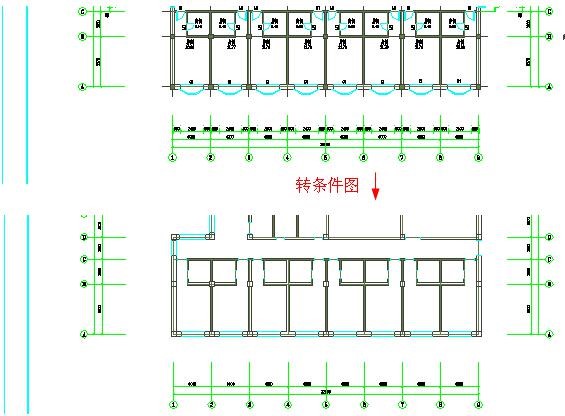
以上的CAD教程就是小編給大家整理的使用國產CAD按軟件——浩辰CAD建筑軟件繪制完成圖紙后將CAD圖紙導出時轉條件圖的具體操作步驟了,有需要的小伙伴可以參考本篇CAD教程來嘗試操作看看哦~有需要CAD下載的小伙伴可以訪問浩辰CAD官網下載專區免費安裝正版國產CAD制圖軟件哦!

2023-07-20
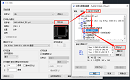
2021-11-18
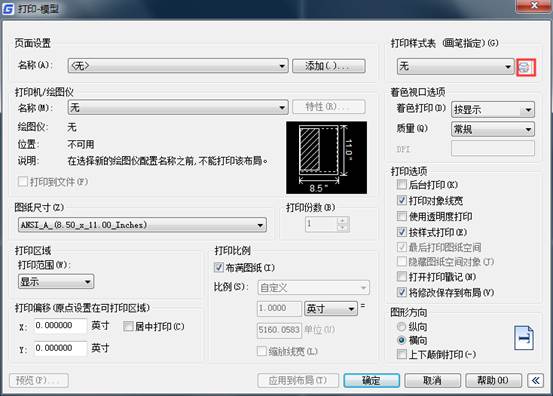
2019-11-25
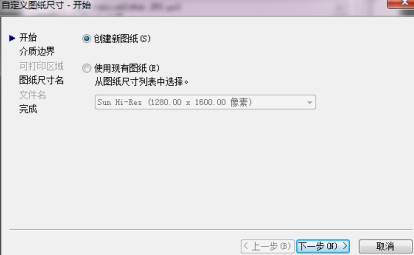
2019-08-15

2019-07-12
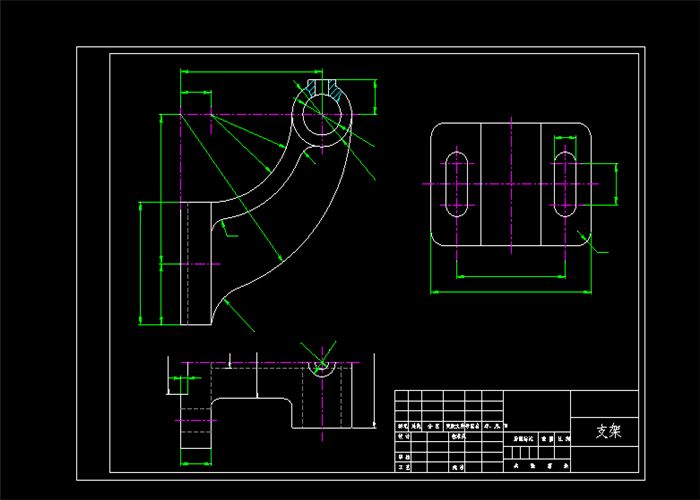
2019-07-12
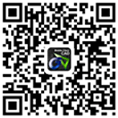
2019-07-12
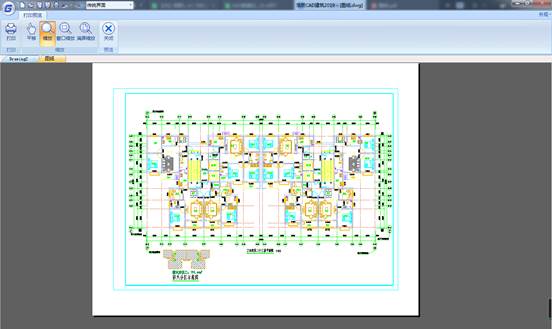
2019-06-10

2019-05-29

2019-05-22

2019-05-22
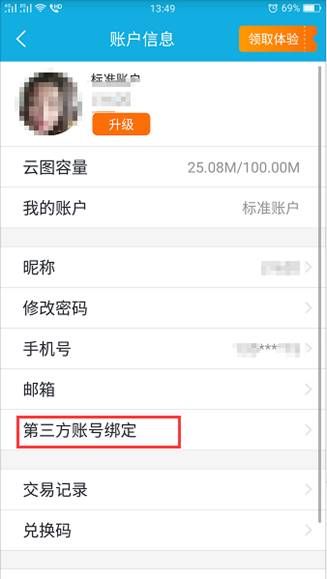
2019-05-14
